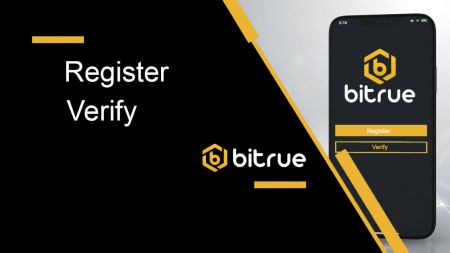Bitrue Тіркелу - Bitrue Kazakhstan - Bitrue Қазақстан - Bitrue Казахстан
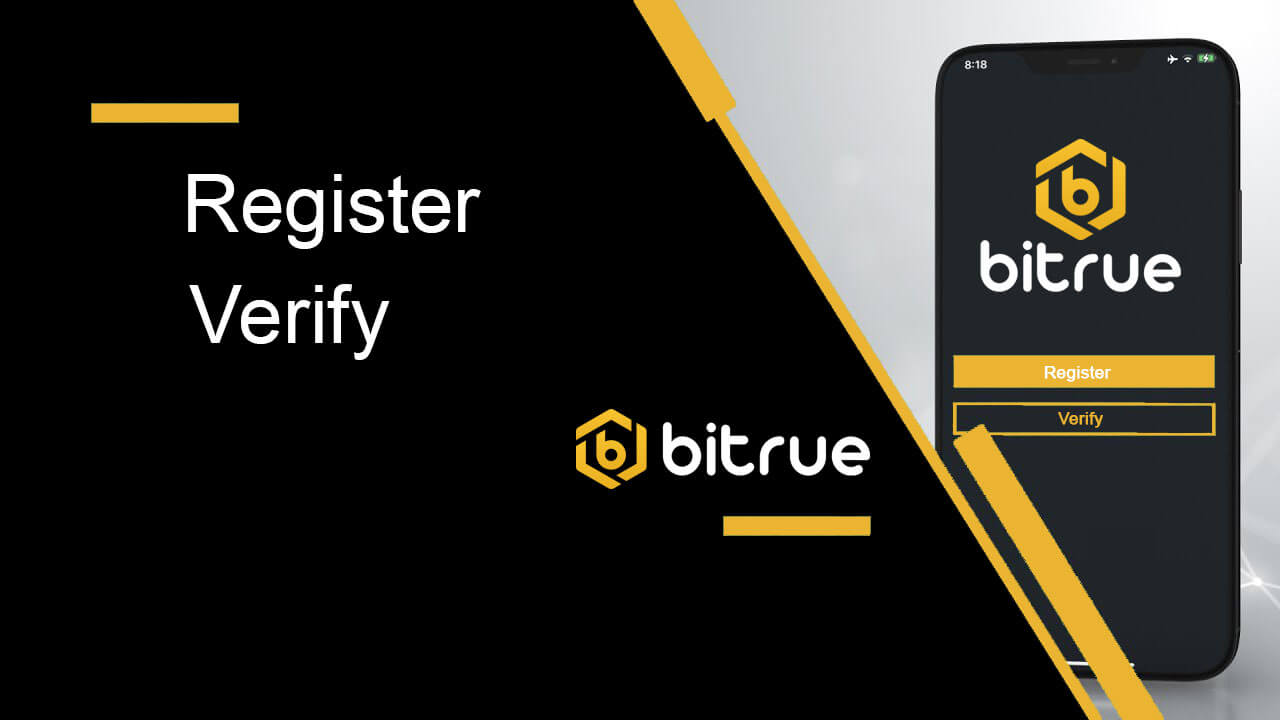
- Тіл
-
English
-
العربيّة
-
简体中文
-
हिन्दी
-
Indonesia
-
Melayu
-
فارسی
-
اردو
-
বাংলা
-
ไทย
-
Tiếng Việt
-
Русский
-
한국어
-
日本語
-
Español
-
Português
-
Italiano
-
Français
-
Deutsch
-
Türkçe
-
Nederlands
-
Norsk bokmål
-
Svenska
-
Tamil
-
Polski
-
Filipino
-
Română
-
Slovenčina
-
Zulu
-
Slovenščina
-
latviešu valoda
-
Čeština
-
Kinyarwanda
-
Українська
-
Български
-
Dansk
-
Kiswahili
Bitrue жүйесінде қалай тіркелуге болады
Электрондық пошта арқылы Bitrue жүйесінде қалай тіркелуге болады
1. Тіркелу пішініне қол жеткізу үшін Bitrue бетіне өтіп, жоғарғы оң жақ бұрыштағы беттен «Тіркеу» пәрменін таңдаңыз .

- Тіркелу бетіндегі белгіленген өріске электрондық пошта мекенжайыңызды енгізуіңіз керек.
- Қолданбамен байланыстырылған электрондық пошта мекенжайын растау үшін төмендегі жолақтағы «Жіберу» түймесін басыңыз.
- Электрондық пошта мекенжайыңызды растау үшін пошта жәшігіне алынған кодты енгізіңіз.
- Күшті құпия сөз жасаңыз және оны екі рет тексеріңіз.
- Bitrue қызмет көрсету шарттары мен құпиялылық мәлімдемесін оқып, келіскеннен кейін «Тіркелу» түймесін басыңыз.

*ЕСКЕРТУ:
- Құпия сөзіңізде (бос орынсыз) ең аз сан болуы керек.
- бас әріптер де, кіші әріптер де.
- ұзындығы 8-20 таңба.
- бірегей символ @%?()_~=*+-/:;,.^
- Досыңыз сізге Bitrue жүйесіне тіркелуді ұсынса, жолдама идентификаторын (міндетті емес) толтырғаныңызға көз жеткізіңіз.
- Bitrue қолданбасы сауданы да ыңғайлы етеді. Телефон арқылы Bitrue жүйесіне тіркелу үшін осы процедураларды орындаңыз.

Bitrue қолданбасында қалай тіркелуге болады
1-қадам: Басты беттің UI интерфейсін көру үшін Bitrue қолданбасына кіріңіз.

2-қадам : «Кіру үшін басыңыз» таңдаңыз.

3-қадам : Төменгі жағындағы «Қазір тіркелу» тармағын таңдап, электрондық пошта мекенжайыңызды енгізу арқылы растау кодын алыңыз.

4-қадам: Қазіргі уақытта сіз қауіпсіз құпия сөзді жасауыңыз керек және қажет болса, шақыру кодын толтыруыңыз керек.

5-қадам : «Құпиялылық саясаты мен қызмет көрсету шарттарын» оқып, тіркелгіңіз келетінін көрсету үшін төмендегі құсбелгіні қойып, «ЖІРКЕЛУ» түймесін басыңыз.


сәтті тіркелгеннен кейін бұл басты бет интерфейсін көре аласыз.
Жиі қойылатын сұрақтар (ЖҚС)
Неліктен мен SMS растау кодтарын ала алмаймын?
- Пайдаланушы тәжірибесін жақсарту мақсатында Bitrue SMS аутентификациясының ауқымын үнемі кеңейтіп отырады. Дегенмен, кейбір елдер мен аймақтарға қазір қолдау көрсетілмейді.
- SMS аутентификациясын қоса алмасаңыз, орналасқан жеріңіз қамтылғанын білу үшін біздің ғаламдық SMS қамту тізімін тексеріңіз. Орналасқан жеріңіз тізімде жоқ болса, Google аутентификациясын негізгі екі факторлы аутентификация ретінде пайдаланыңыз.
- Google аутентификациясын (2FA) қосу туралы нұсқаулық сізге пайдалы болуы мүмкін.
- Егер сіз SMS аутентификациясын іске қосқаннан кейін де SMS кодтарын әлі ала алмасаңыз немесе қазіргі уақытта біздің ғаламдық SMS қамту тізімі қамтылған елде немесе аймақта тұрсаңыз, келесі әрекеттерді орындау қажет:
- Мобильді құрылғыда күшті желі сигналы бар екеніне көз жеткізіңіз.
- Телефоныңыздағы кез келген қоңырауды блоктауды, брандмауэрді, антивирусты және/немесе қоңырау шалушы бағдарламаларын өшіріңіз, бұл біздің SMS код нөміріміздің жұмыс істеуіне кедергі келтіруі мүмкін.
- Телефонды қайта қосыңыз.
- Оның орнына дауыспен растауды қолданып көріңіз.
Неліктен мен Bitrue-дан электрондық хаттарды ала алмаймын?
Bitrue-дан жіберілген электрондық хаттарды алмасаңыз, электрондық пошта параметрлерін тексеру үшін төмендегі нұсқауларды орындаңыз:- Сіз Bitrue тіркелгіңізге тіркелген электрондық пошта мекенжайына кірдіңіз бе? Кейде құрылғыларыңыздағы электрондық поштаңыздан шығып, Bitrue электрондық пошталарын көре алмайсыз. Жүйеге кіріп, жаңартыңыз.
- Электрондық поштаңыздың спам қалтасын тексердіңіз бе? Электрондық пошта қызметінің провайдері Bitrue электрондық пошталарын спам қалтасына жіберіп жатқанын байқасаңыз, Bitrue электрондық пошта мекенжайларын ақ тізімге енгізу арқылы оларды «қауіпсіз» деп белгілеуге болады. Оны орнату үшін Bitrue электрондық пошталарын ақ тізімге енгізу жолын қараңыз.
- Ақ тізімдегі мекенжайлар:
- [email protected]
- [email protected]
- [email protected]
- [email protected]
- [email protected]
- [email protected]
- [email protected]
- [email protected]
- [email protected]
- [email protected]
- [email protected]
- [email protected]
- [email protected]
- [email protected]
- [email protected]
- Электрондық пошта клиенті немесе қызмет провайдері қалыпты жұмыс істеп жатыр ма? Брандмауэр немесе антивирустық бағдарламалық құрал туындаған қауіпсіздік қақтығысы жоқ екенін растау үшін электрондық пошта серверінің параметрлерін тексеруге болады.
- Электрондық поштаның кіріс жәшігі толы ма? Егер шекке жетсеңіз, электрондық хаттарды жіберу немесе қабылдау мүмкін болмайды. Көбірек электрондық хаттар үшін орын босату үшін кейбір ескі электрондық хаттарды жоюға болады.
- Мүмкін болса, Gmail, Outlook және т.б. сияқты жалпы электрондық пошта домендерінен тіркеліңіз.
Bitrue жүйесінде тіркелгіні қалай тексеруге болады
Тіркелгімді қай жерде растауға болады
Жеке куәлікті растауға тікелей [Пайдаланушы орталығы]-[Идентификаторды тексеру] арқылы қол жеткізуге болады. Бұл бет қазіргі уақытта қандай растау деңгейі бар екенін білуге мүмкіндік береді және сонымен қатар Bitrue тіркелгіңіздің сауда шегін орнатады. Шектеуді ұлғайту үшін сәйкес тұлғаны растау деңгейін толтырыңыз.

Жеке басты растау қандай қадамдарды қамтиды?
Негізгі тексеру:
Бірінші қадам : Bitrue тіркелгіңізге кіріп , [Пайдаланушы орталығы]-[Идентификаторды тексеру] опциясын таңдаңыз.


Екінші қадам : Мына ақпаратты енгізіңіз:

2 . Есептік жазбаңызды растау үшін [Verify lv.1] түймесін басыңыз; содан кейін құжатты беретін елді таңдап, бос жолды аты-жөніңізбен толтырыңыз, содан кейін [Келесі] түймесін басыңыз.

Үшінші қадам : Жеке байланыс ақпаратыңызды қосыңыз. Енгізілген деректер сізде бар жеке басын куәландыратын құжаттарға дәл сәйкес келетінін растаңыз. Расталғаннан кейін кері қайтару болмайды. Содан кейін аяқтау үшін «Жіберу» түймесін басыңыз.


Қорытынды қадам : Сайып келгенде, ол сәтті растауды көрсетеді. Негізгі растау аяқталды.
- Кеңейтілген тексеру
 2 . Жеке куәлігіңізді камераның алдына көрсетілгендей қойыңыз. Жеке куәлігіңіздің алдыңғы және артқы жағын суретке түсіру үшін. Әрбір деталь оқылатынына көз жеткізіңіз. Содан кейін аяқтау үшін «Жіберу» түймесін басыңыз.
2 . Жеке куәлігіңізді камераның алдына көрсетілгендей қойыңыз. Жеке куәлігіңіздің алдыңғы және артқы жағын суретке түсіру үшін. Әрбір деталь оқылатынына көз жеткізіңіз. Содан кейін аяқтау үшін «Жіберу» түймесін басыңыз.


ЕСКЕРТПЕ : Жеке басыңызды растауымыз үшін құрылғыңызда камераға кіруге рұқсат етіңіз.
3 . Өйткені, сәтті жіберу көрсеткіші пайда болады. [Қосымша растау] аяқталды. ЕСКЕРТПЕ : Процедура аяқталғаннан кейін күтіңіз. Деректеріңізді Bitrue дереу тексереді. Өтінішіңіз расталған бойда сізге электрондық пошта арқылы хабарлаймыз.

Жиі қойылатын сұрақтар (ЖҚС)
Неліктен мен қосымша сертификат ақпаратын беруім керек?
Сирек жағдайларда, егер селфи сіз берген жеке куәлік құжаттарымен сәйкес келмесе, қосымша құжаттарды беріп, қолмен растауды күтуіңіз керек. Қолмен растау бірнеше күн алуы мүмкін екенін ескеріңіз. Bitrue барлық пайдаланушылардың қаражатын қорғау үшін жеке басын тексерудің жан-жақты қызметін қабылдайды, сондықтан ақпаратты толтырған кезде сіз ұсынатын материалдардың талаптарға сәйкес келетініне көз жеткізіңіз.
Несиелік немесе дебеттік карта арқылы крипто сатып алу үшін жеке басын растау
1. Тұрақты және үйлесімді fiat шлюзін қамтамасыз ету үшін несиелік немесе дебеттік карталармен крипто сатып алатын пайдаланушылар жеке басын растауды аяқтауы керек . Bitrue тіркелгісі үшін жеке басын растауды аяқтаған пайдаланушылар қосымша ақпарат қажет етпестен крипто сатып алуды жалғастыра алады. Қосымша ақпарат беруі қажет пайдаланушылар келесі жолы кредиттік немесе дебеттік карта арқылы крипто сатып алуға әрекеттенген кезде сұралады. 2. Аяқталған әрбір сәйкестікті растау деңгейі төменде көрсетілгендей, транзакцияға ұлғайтылған шектеулерді береді. Барлық транзакция лимиттері қолданылатын фиат валютасына қарамастан еуроның (€) құнына бекітіледі және осылайша айырбас бағамдарына сәйкес басқа фиат валюталарында аздап өзгереді.
- Негізгі ақпарат:
Бұл растау үшін пайдаланушының аты, мекенжайы және туған күні қажет.
- Жеке тұлғаны растау:
Бұл растау деңгейі жеке куәлікті растау үшін жарамды фотосурет идентификаторының көшірмесін және селфиді қажет етеді. Бетті растау Bitrue қолданбасы орнатылған смартфонды қажет етеді.
- Мекенжайды тексеру:
Лимитіңізді ұлғайту үшін жеке басыңызды және мекенжайды растауды (мекенжайды растау) аяқтауыңыз қажет.
- Тіл
-
ქართული
-
Suomen kieli
-
עברית
-
Afrikaans
-
Հայերեն
-
آذربايجان
-
Lëtzebuergesch
-
Gaeilge
-
Maori
-
Беларуская
-
አማርኛ
-
Туркмен
-
Ўзбек
-
Soomaaliga
-
Malagasy
-
Монгол
-
Кыргызча
-
ភាសាខ្មែរ
-
ລາວ
-
Hrvatski
-
Lietuvių
-
සිංහල
-
Српски
-
Cebuano
-
Shqip
-
中文(台灣)
-
Magyar
-
Sesotho
-
eesti keel
-
Malti
-
Македонски
-
Català
-
забо́ни тоҷикӣ́
-
नेपाली
-
ဗမာစကာ
-
Shona
-
Nyanja (Chichewa)
-
Samoan
-
Íslenska
-
Bosanski
-
Kreyòl